
A Microsoft nemrégiben bejelentette, hogy indul a Pro 10 kiadás 1511-es verziójáról, A rendszergazdák a továbbiakban nem tudják blokkolni a Windows Application Store alkalmazást a Store Store alkalmazáscsoport kikapcsolása beállítás használatával, ahogyan ez a Windows 10 kezdeti kiadásában (a múlt nyáron jelent meg). A Windows Store GPO-n keresztüli letiltásának lehetőségét csak a Windows 10 Enterprise and Education és a Windows 8 Enterprise and Pro kiadásai támogatják, különös módon.
Nem világos, hogy a Microsoft miért ír elő ilyen korlátozásokat a kis- és középvállalkozások számára, amelyek a Windows 10 Pro kiadás elsődleges felhasználói. Az SMB szegmensben azonban az adminisztrátoroknak esetleg le kell tiltaniuk az Application Store alkalmazást a Windows 10 professzionális kiadásában. Próbáljuk meg a Windows Intézet ezen operációs rendszer verziójának blokkolására vonatkozó megoldásokat..
Tartalom:
- Az összes modern alkalmazás teljes eltávolítása
- A Window Store zárolása a szoftver korlátozási házirendeivel
- Zárja be az Application Store-t tűzfal segítségével
Az összes modern alkalmazás teljes eltávolítása
Az adminisztrátor az összes modern Windows 10 alkalmazást egyszerre eltávolíthatja, beleértve a Window Store-t is. A módszer hatékony, de nem garantálja, hogy a rendszer legközelebbi frissítésekor az alkalmazástár nem jelenik meg újra.
A Window Store zárolása a szoftver korlátozási házirendeivel
A Window Store alkalmazás blokkolható, mint bármely más alkalmazás, az AppLocker technológiát használva (A modern alkalmazások blokkolása az AppLocker használatával), ám az AppLocker nem támogatott a Windows 10 Pro kiadásában. Ezért régebbi technológiát kell használnia - Szoftver korlátozási irányelvek.
Ehhez a GPO-szerkesztőben lépjen a szakaszra Számítógép konfigurálása -> Házirendek -> Windows beállítások -> Biztonsági beállítások -> Szoftver korlátozási házirendek

Aztán a szakaszban Kiegészítő szabályok hozzon létre egy új tagadási szabályt az elérési úthoz % programfiles% \ WindowsApps \ Microsoft.WindowsStore *
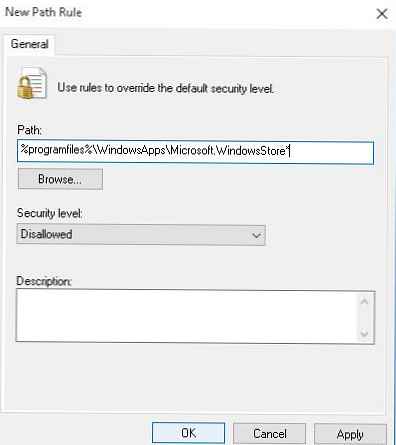 Most, amikor megpróbálja elindítani a Windows Áruházat, ablaka azonnal bezáródik és bezáródik.
Most, amikor megpróbálja elindítani a Windows Áruházat, ablaka azonnal bezáródik és bezáródik.
Zárja be az Application Store-t tűzfal segítségével
Egy másik hatékony módja annak, hogy megakadályozzuk a felhasználókat a Windows Store elindításában, ha megtagadjuk számukra a hálózati hozzáférést a Windows tűzfalat blokkoló szabályokon keresztül. Ez a forgatókönyv a csoportházirend segítségével is megvalósítható..
A parancssorban lépjen a c: \ Program Files \ WindowsApps könyvtárba
cd "c: \ Program Files \ WindowsApps"
Soroljuk fel a mappákat a névben a Store kulcsszóvaldir | talál "Store"
és másolja a sort, amely hasonlónak látszik a Microsoft.WindowsStore_2015.10.5.0_x64__8wekyb3d8bbwe 
A GPO-szerkesztő segítségével megyünk a GPO-szakaszhoz: Számítógép konfigurálása -> Windows beállítások -> Biztonsági beállítások -> Windows tűzfal az Advances Security programmal, amelyben létrehozunk egy új kimenő szabályt (kimenő szabályok).
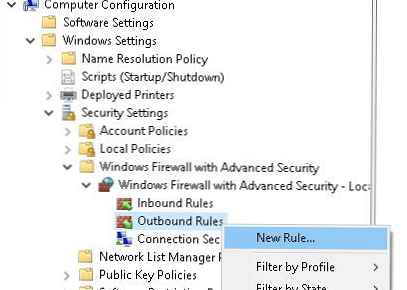 A teljes elérési utat tartalmazó programhoz % programfiles% \ WindowsApps \Microsoft.WindowsStore_2015.10.5.0_x64__8wekyb3d8bbwe\ WinStore.Mobile.exe
A teljes elérési utat tartalmazó programhoz % programfiles% \ WindowsApps \Microsoft.WindowsStore_2015.10.5.0_x64__8wekyb3d8bbwe\ WinStore.Mobile.exe
 Jelöljük, hogy a program hálózati kapcsolatait blokkolni kell.
Jelöljük, hogy a program hálózati kapcsolatait blokkolni kell.
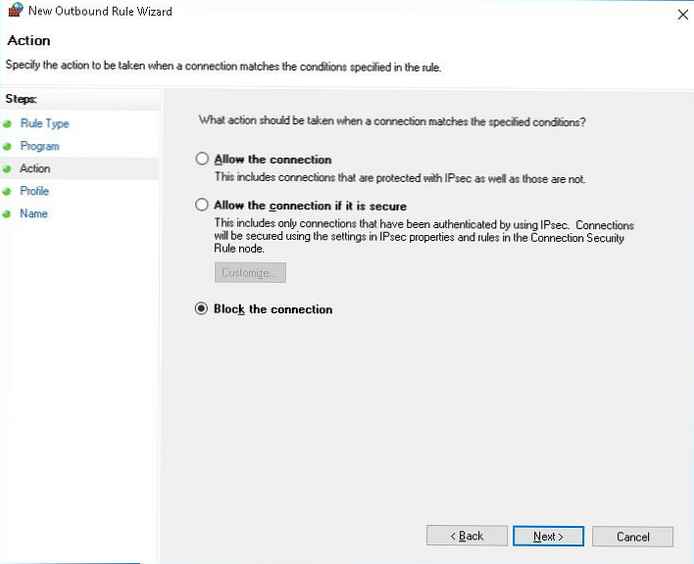
Adjon nevet a szabálynak, és mentse el.
Ez a mi feladatunk, hogy frissítsük a politikát a csapattal gpupdate / force és próbáld meg futtatni a Store alkalmazást.
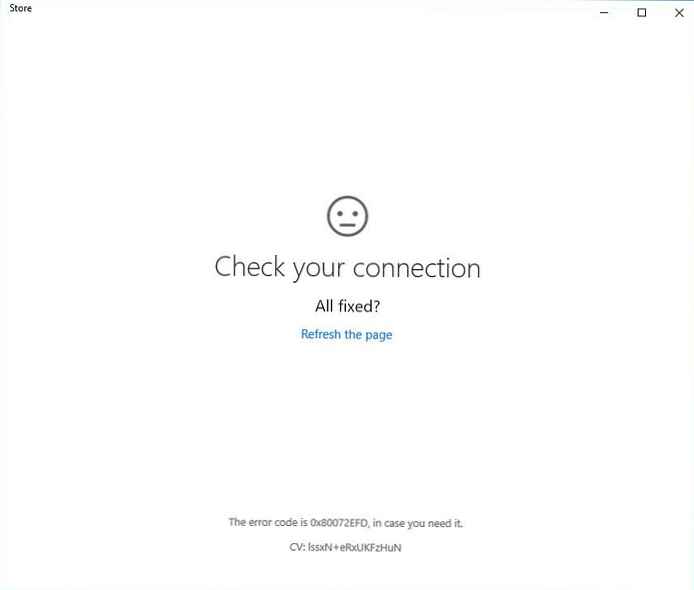 Mint láthatja, a hálózathoz való hozzáférés blokkolva van számára..
Mint láthatja, a hálózathoz való hozzáférés blokkolva van számára..
megjegyzés. A cikk elkészítésekor már rájöttem, hogy a tűzfal szabályainak listája már rendelkezik a Windows Store hozzáférési szabályaival. Így elegendő letiltani ezeket a szabályokat a következő PowerShell paranccsal:
Get-NetFirewallRule -DisplayGroup 'Store' | Set-NetFirewallRule - Akcióblokk
Az áruház elérését lehetővé tevő fordított művelet:
Get-NetFirewallRule -DisplayGroup 'Store' | Set-NetFirewallRule - Akció engedélyezése











